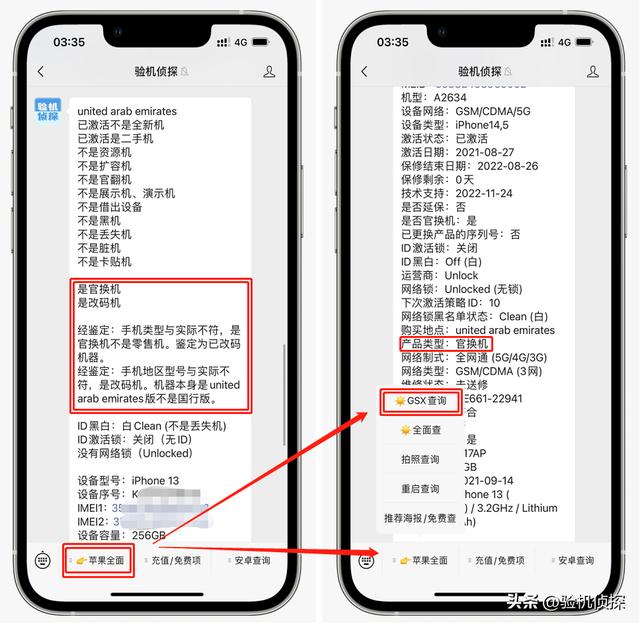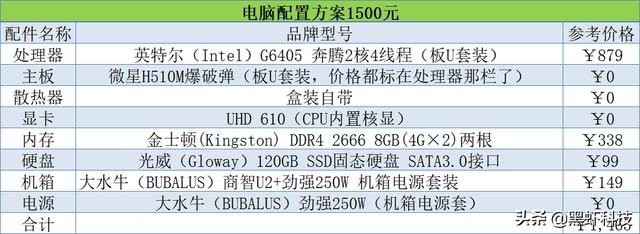哈喽!大家好,我是小易,歡迎來到我的知識分享站!
在文檔中為了使文章結構更加有邏輯性更加整齊規範,繪制分割線絕對是必備操作之一,但你要是以為文檔分割線隻有直線這一種,那就大錯特錯了。
想提高分割線繪制效率,還想制作與衆不同的文檔分割線,那就快跟着小易一起看看下面這些分割線繪制技巧吧!

1、【細直線快速添加】
添加方法:首先打開word,隻需要在Word裡,連續輸入三個【-】,然後按回車鍵【Enter】,就會立馬出現一條細直線了,是不是超級簡單快捷?

2、【雙直線快速添加】
添加方法: 看完第一個方法後,聰明的小夥伴應該已經想到了,如何添加雙直線了。隻需要在 Word 中輸入三個【=】然後按回車,雙直線就立馬出現了,就是這麼簡單。

3、【波浪線快速添加】
添加方法:學會了細直線和雙曲線的添加,再來看看波浪線的添加方法, 在 Word 中輸入三個【~】再按回車,就能得到一條波浪線了,真的是省時省力。

4、【虛線快速添加】
添加方法:虛線的添加方法又是怎樣的呢?同樣的操作, 在 Word 中輸入三個【*】按回車,就是一條虛線,是不是很棒?

5、【隔行線快速添加】
添加方法: 上下細中間粗的隔行線,也是同樣的操作哦!在 Word 中輸入三個【#】按回車,就得到一條隔行線了,有沒有很厲害?

6、【虛實線快速添加】
添加方法:還想要好看的虛實線,怎麼添加?還是在 Word 中輸入三個【&】按回車,就得到一條虛實線。

有些小夥伴可能會問了:快速添加的方法我學會了,可是要想删除該怎麼辦啊?
請接着往下看:選中橫線所在區域(橫線上方區域和下方區域都劃選),然後到【開始選項卡→邊框→無框線】。

小夥伴們都記住了嗎?是不是超級簡單?據說那些Word使用非常溜的大神,都是熟練的掌握了這些快捷的操作方法,所以他們工作的效率才會比别人快很多哦!趕緊試試看吧!
,更多精彩资讯请关注tft每日頭條,我们将持续为您更新最新资讯!